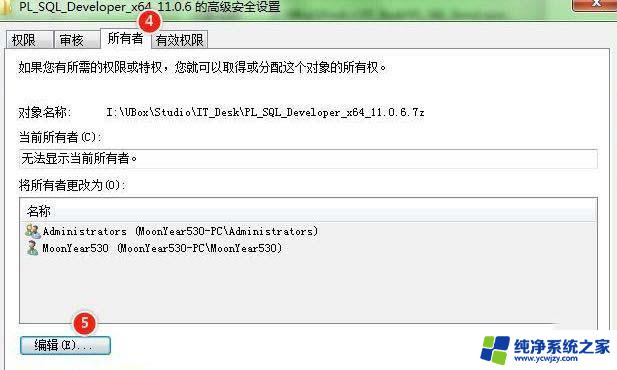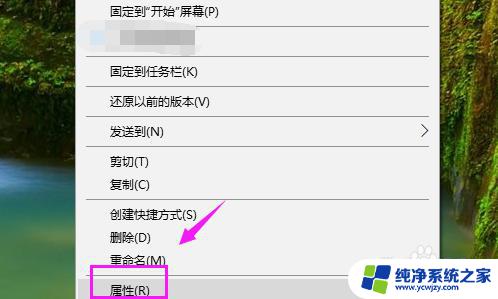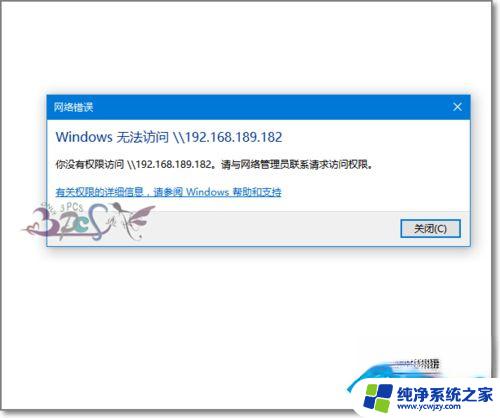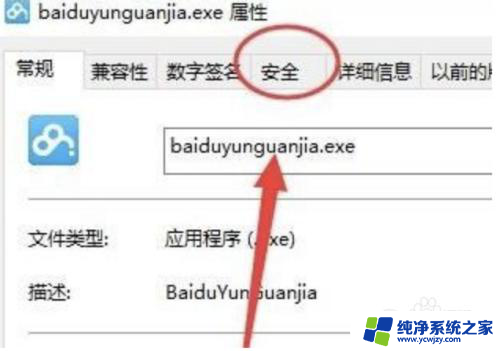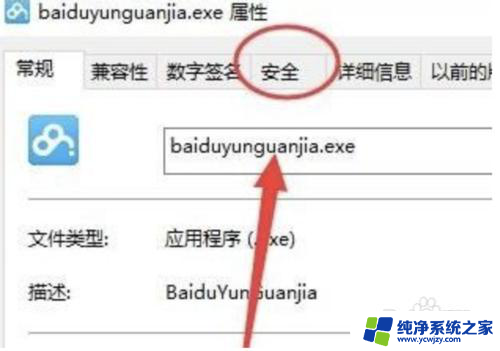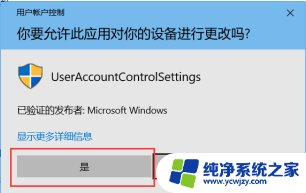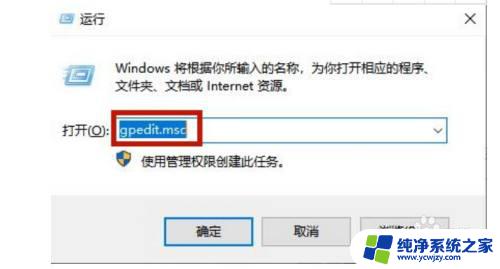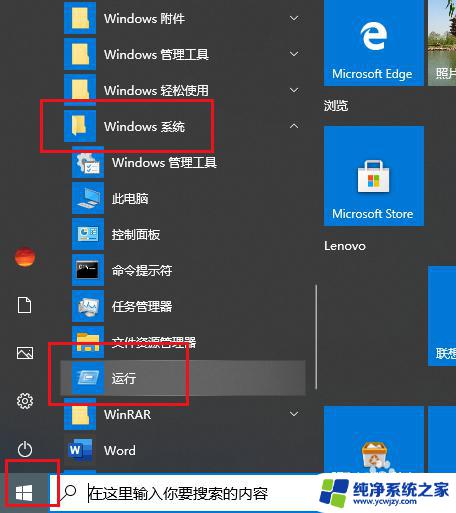win10你没有权限查看该对象的安全属性
更新时间:2024-04-11 15:52:30作者:yang
在使用Windows 10系统时,有时候会遇到无法查看对象的安全属性的情况,这可能是由于权限设置不当所致,要解决这个问题,可以通过更改文件或文件夹的权限设置来获得访问权限。也可以尝试以管理员身份运行程序或使用特殊工具进行操作。通过这些方法,可以有效解决在Windows 10系统中无法查看对象安全属性的困扰。
具体步骤:
1.首先,找到拒绝访问的文件,右键点击选择“属性”,进入属性对话框
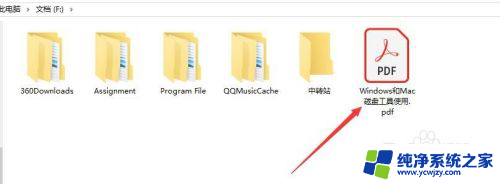
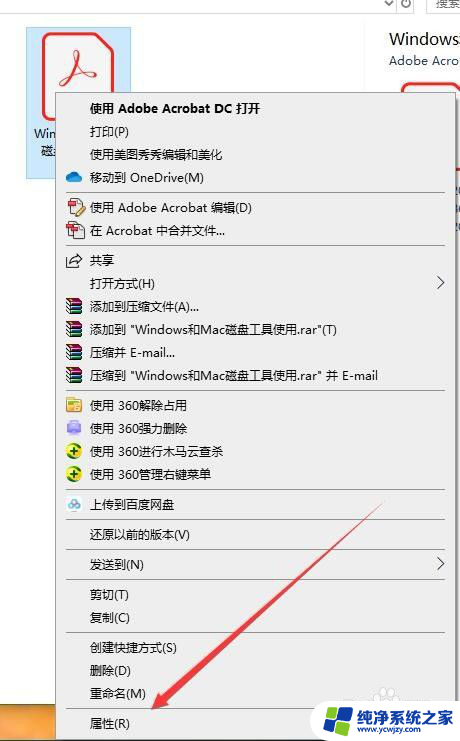
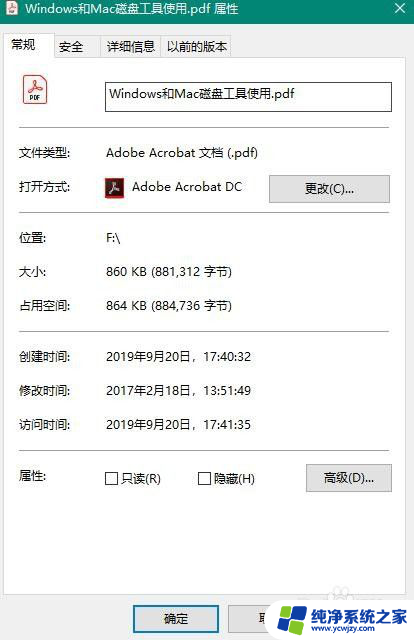
2.其次,点击“属性”面板里的“安全”标签,点击“高级”按钮
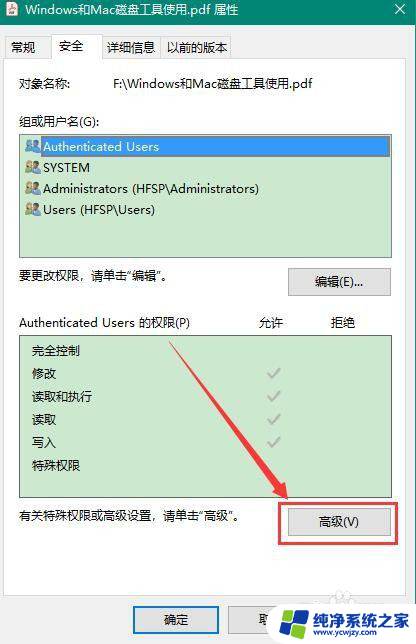
3.之后,选择“高级”对话框中的“所有者”里的“更改”。进行用户或组的选择
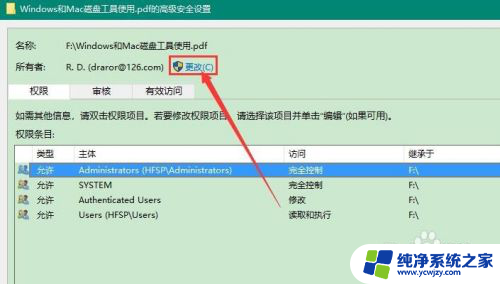
4.在之后,点击“选择用户和组”里的“高级”。点击“立即查找”按钮,找到电脑的超级管理员账户,点击确定后完成添加
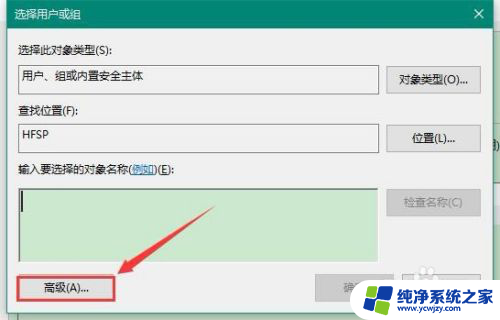
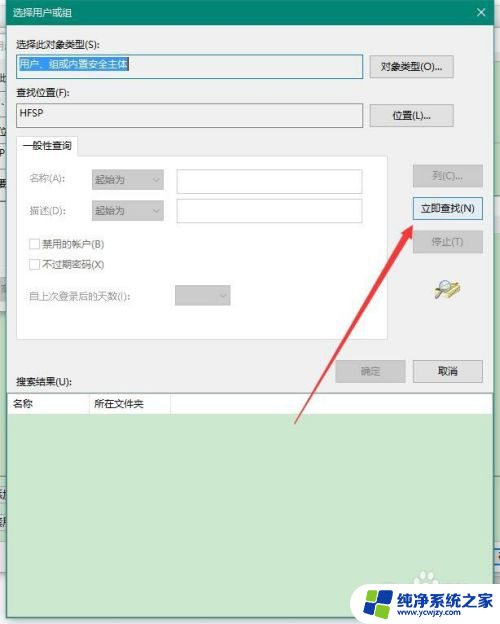
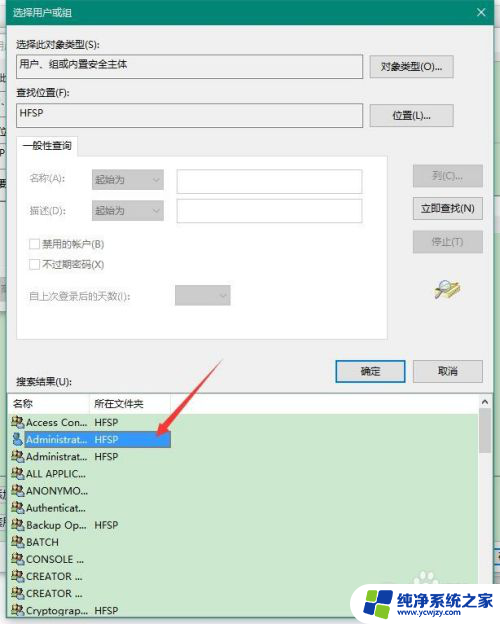
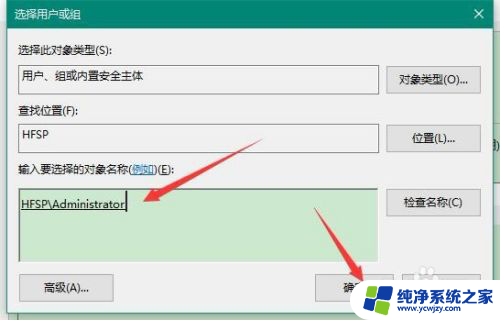
5.然后,点击确定,完成高级安全设置里用户和组的添加
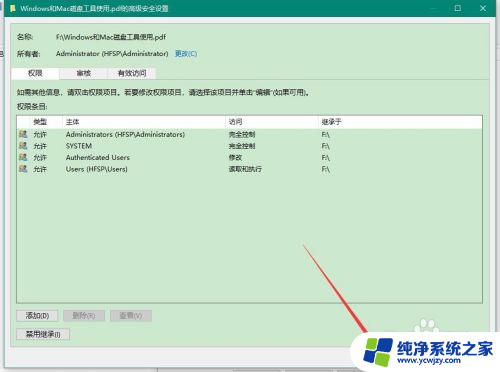
6.最后,选择添加了的超级管理员账户。将其权限设置为“完全控制”,点击确定即可解决拒绝访问,没有权限查看该对象的安全属性的问题
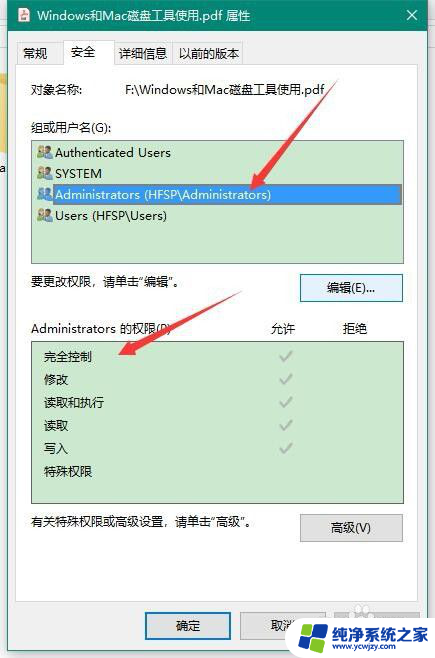
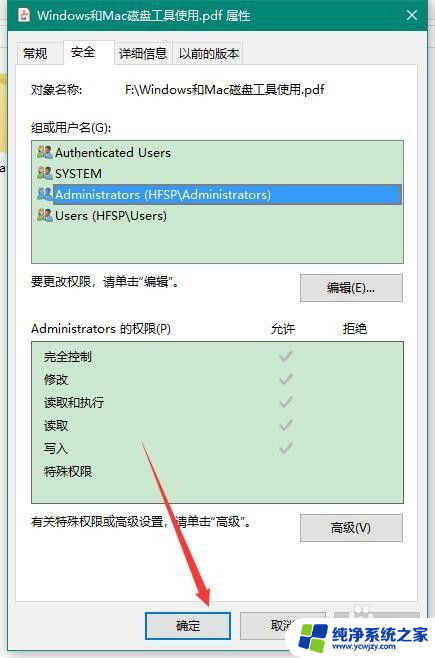
以上是关于win10无法查看该对象的安全属性的全部内容,如果你遇到类似情况,可以按照以上方法解决。